Ubuntu의 Unity Dash에서 Amazon Search 광고를 비활성화하는 방법

Ubuntu 12.10 (Quantal Quetzal)으로 업그레이드하면 놀랄 것입니다. 대시에서 검색 할 때 Ubuntu에서 Amazon 제품에 대한 광고를 표시합니다. Unity의 실행기에 고정 된 Amazon 바로 가기도 있습니다..
이러한 광고를 사용 중지하는 데는 여러 가지 방법이 있으며 즉시 명백하지 않습니다. 그러나 Amazon 검색 결과를 보지 않으려는 경우 또는 개인 정보 보호에 대한 우려가있는 경우 Amazon 검색 결과를 쉽게 비활성화 할 수 있습니다..
Amazon 광고의 작동 원리
Unity의 대쉬에서 검색을 수행하면 검색어가 Canonical로 전송됩니다. Canonical은 이러한 검색 용어를 귀하를 대신하여 Amazon과 같은 제 3 자에게 전달합니다. 즉, 아마존은 귀하의 검색을 귀하와 개인적으로 연결시킬 수 없습니다..
Canonical은 Amazon에서 이러한 검색 결과를 수신하여 컴퓨터로 전송하여 대시로 표시합니다. Amazon은 다양한 제품이 포함 된 대규모 웹 사이트이므로 일부 사용자는 대쉬에서 검색을 수행 할 때 작동하는 NSFW (작업에 안전하지 않음) 제품을보고했습니다..

대시의 오른쪽 하단에있는 정보 아이콘을 클릭하면 법적인 고지문을 볼 수 있습니다. 이는 법의 작동 방식을 정확하게 설명합니다..
아마존 검색 결과를 클릭하고 제품을 구매하거나 아마존에서 광고 중 하나를 클릭 한 후 다른 제품을 구매하면 Canonical은 Amazon에서 구입 한 제품을 가져와 우분투의 개발 자금을 지원합니다..
대시에서 온라인 콘텐츠 사용 중지
개인 정보 제어 제어판에서 대시의 모든 온라인 컨텐트를 비활성화 할 수 있습니다. 이 기능은 대시의 온라인 비디오 기능과 같은 다른 유형의 온라인 검색도 비활성화한다는 것을 명심하십시오..
개인 정보 제어 제어판을 실행하려면 대시에서 개인 정보를 검색하고 개인 정보 보호 응용 프로그램을 시작하십시오.
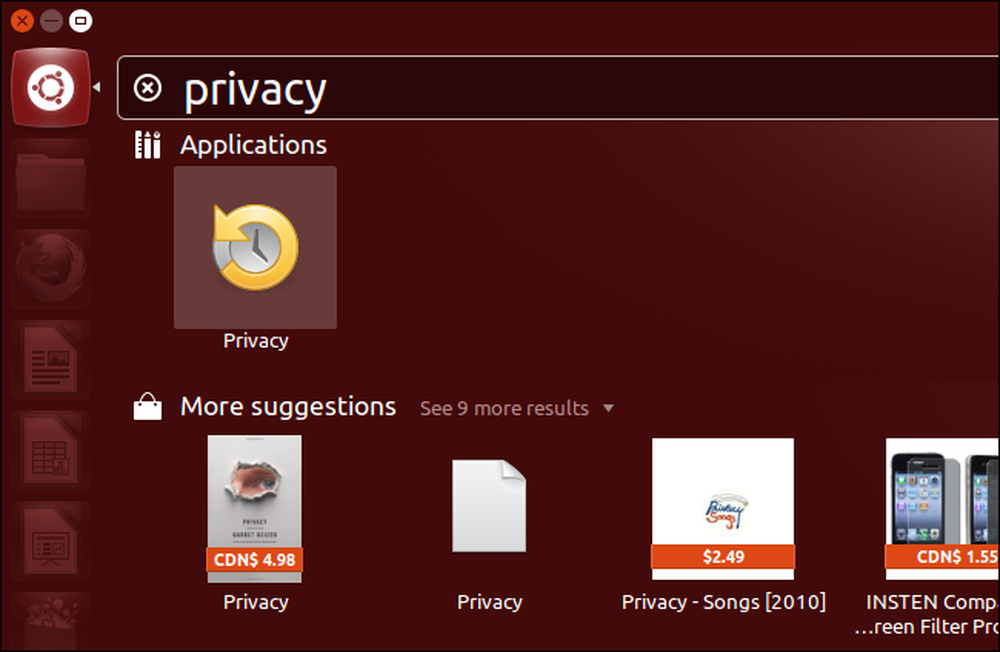
설정 온라인 검색 결과 포함 슬라이더를 Off로 설정하면 Ubuntu의 대시에 Amazon 광고가 표시되지 않습니다..

Amazon 검색 광고 만 제거
대쉬에서 온라인 콘텐츠를 계속 사용하고 싶지만 Amazon 검색 결과를 사용하지 않으려면 유니티 렌즈 쇼핑 패키지를 제거하고 Amazon 광고 만 제거하십시오.
패키지를 제거하려면 대시에서 터미널 창을 엽니 다..
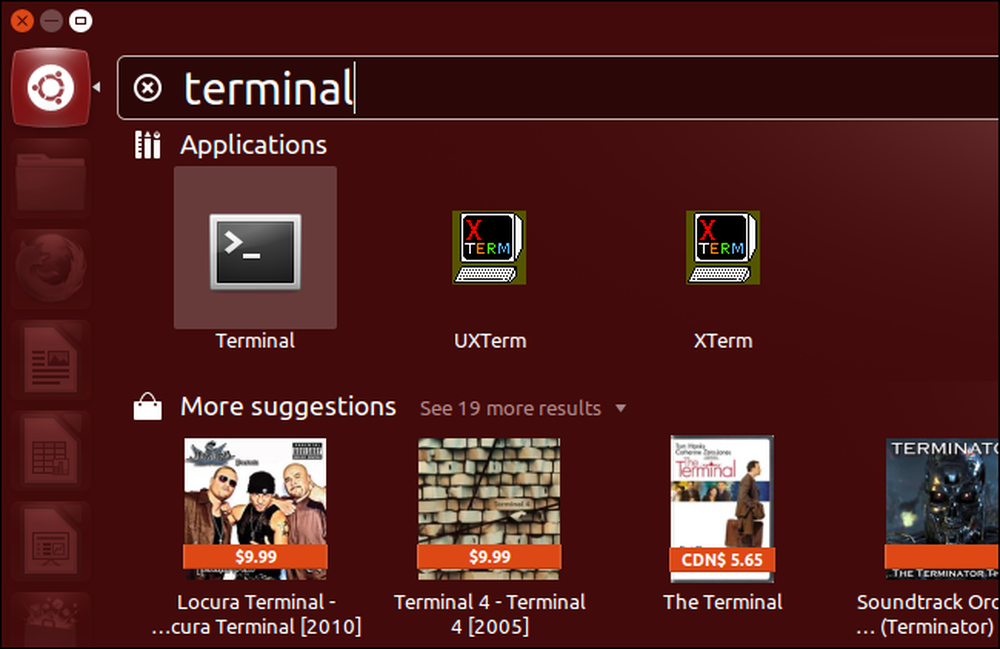
터미널 창에 다음 명령을 입력하고 Enter 키를 누릅니다.
sudo apt-get 유니티 렌즈 쇼핑 제거
암호를 입력하고 확인을 위해 Y를 입력하면 우분투에서 패키지가 제거됩니다..
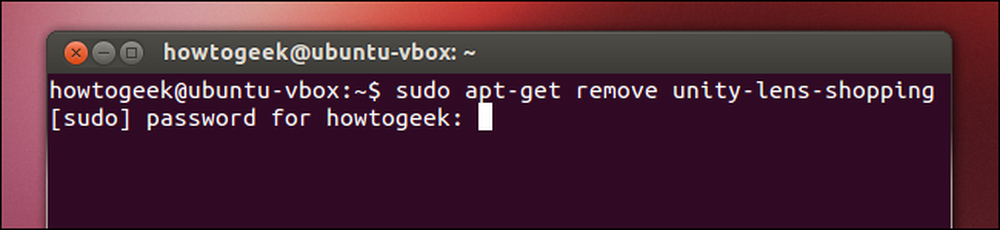
로그 아웃하고 다시 로그인하면 광고가 사라집니다..
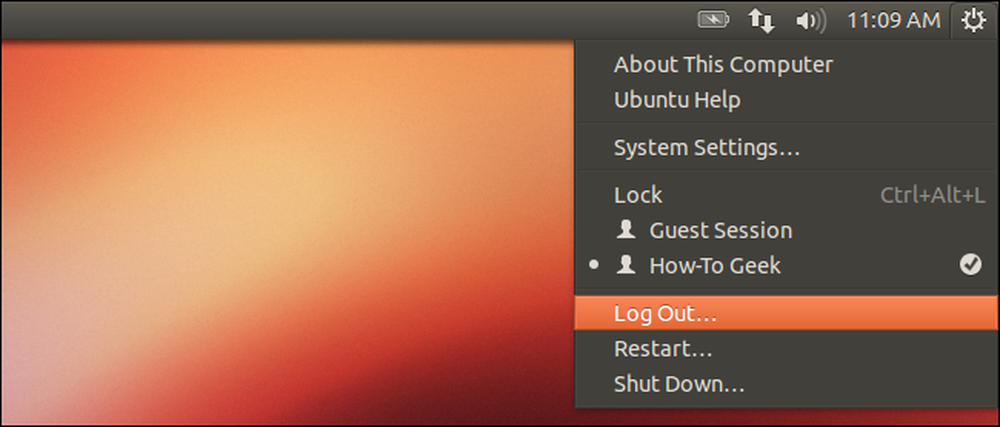
Amazon Launcher 제거
클릭하면 브라우저에서 Amazon 웹 사이트를 시작하는 사이드 바의 Amazon 바로 가기는 쉽게 제거 할 수 있습니다. 마우스 오른쪽 버튼으로 클릭하고 실행기에서 잠금 해제를 선택하십시오..
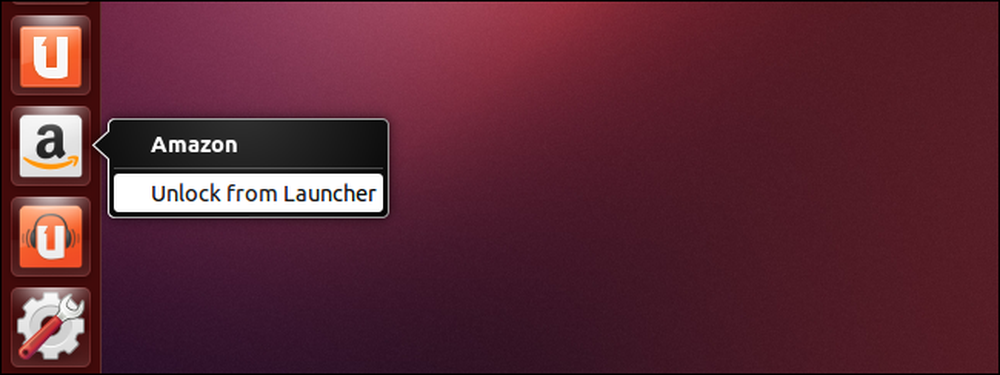
Canonical이 Amazon 검색 결과를 추가 한 이유에 대해 궁금하다면 Mark Shuttleworth의 "Dash에서 Amazon 검색 결과"블로그 게시물을 읽고 우분투 사용자의 비판을 해결할 수 있습니다.




